Utilisez 3D Structure Viewer pour explorer différents types de résultats d'analyse statique et de gravité. Vous pouvez également afficher d'autres types de résultats, ainsi que les résultats détaillés pour un élément. Si des erreurs ou des avertissements sont signalés au cours de l'analyse, vous pouvez identifier les éléments qui en sont à l'origine dans 3D Structure Viewer.
Pour afficher les résultats
- Dans l'onglet Résultats, dans la liste Cas de charge, sélectionnez-en un dont vous souhaitez afficher les résultats.
- Cliquez sur le type de résultat à afficher, par exemple, Moments.
- Si nécessaire, cliquez sur un sous-type de résultat, par exemple, Moments My.
Vous pouvez sélectionner plusieurs types de résultat à afficher. Les valeurs extrêmes du résultat sélectionné pour l'intégralité du modèle s'affichent dans la vue 3D.
- Sélectionnez un élément de modèle dans la vue 3D.
- Cliquez sur l'icône Explorer les résultats détaillés
 pour ouvrir la vue des résultats détaillés.
pour ouvrir la vue des résultats détaillés. Elle affiche la vue de l'élément sélectionné dans le modèle et les valeurs extrêmes des résultats sélectionnés pour l'élément concerné, les textures pour les éléments de surface et les diagrammes pour les membres.
- Dans la vue Résultats détaillés, cliquez sur l'élément pour sélectionner un point pour lequel vous voulez afficher les valeurs de résultats.
Le point sélectionné est indiqué par un signe plus noir (+. Les valeurs des résultats à ce point s'affichent dans le champ sous la vue de l'élément.
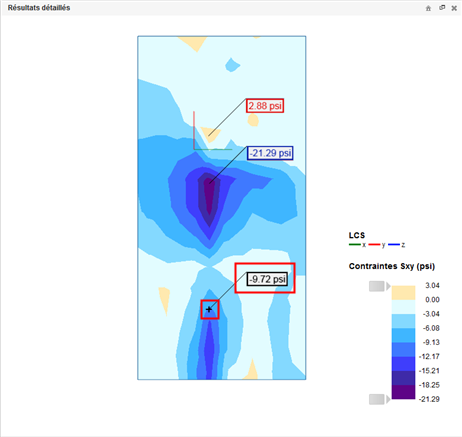
Dans la vue détaillée, vous pouvez également manipuler l'élément. Pour rétablir sa position d'origine, cliquez sur le l'icône de vue d'accueil
 située dans le coin supérieur droit de la vue détaillée.
située dans le coin supérieur droit de la vue détaillée.
Vous pouvez afficher simultanément plusieurs types de résultat dans la vue et dans la vue détaillée.
Pour identifier les éléments à l'origine des avertissements et des erreurs dans la vue
- Cliquez sur l'onglet d'erreurs et avertissements. Remarque : Il s'affiche en regard de l'onglet Résultats dans 3D Structure Viewer si des erreurs ou avertissements sont signalés au cours de l'analyse.
- Dans la liste, cliquez sur une erreur ou un avertissement pour l'afficher.
Dans la vue, les éléments du modèle à l'origine de l'erreur ou l'avertissement sont mis en surbrillance et leur ID d'élément Revit.
 ).
). - Appuyez sur la touche "." de votre clavier pour afficher l'erreur suivante dans la vue.
- Appuyez sur la touche "," de votre clavier pour afficher l'erreur précédente dans la vue.
Vous pouvez également afficher les éléments à l'origine des erreurs ou avertissements dans la vue en cliquant sur un avertissement de la liste des avertissements dans un rapport.